アドレスバーの主なタスクは、ブラウザまたはファイルマネージャーにあり、開いているディレクトリまたはWebページへのパスを表示することであり、このタスクに対処します。 nレベル上のフォルダーに移動する必要がある場合はどうすればよいですか(さらに高いレベルの数を正確に把握するには、まだカウントする必要があります)? Windowsオペレーティングシステム(XPまで)には3つのオプションがあります。
- アドレス内のパスの余分な部分を選択して削除し、ジャンプボタンまたはEnterキーを押します。
- 「上」アイコンを押すと、適切なレベルになるまで1レベル上に移動します。
- ボタンでディレクトリツリーを開き、表示して、目的のディレクトリをクリックします。
各オプションを実行するには、特定の一連のアクションが必要です。 最初のケースでは、ユーザーは複雑な運動性(2文字間を正確にホバーするとき)に加えて、キーボードからマウスへ、またはその逆に手を動かす必要があります。 2番目のケースでは、「Up」アイコンをクリックするたびに、開いているフォルダーの名前を読み、必要かどうかを覚えておく必要があります。 後者の場合は、目的のディレクトリに到達するまで開いているディレクトリツリーを下から順に読んでからクリックする必要があります。
アドレスバーに新しい機能を装備します-パスの一部にカーソルを合わせても、しばらくすると、フォルダー(またはセクション)の名前がリンクとして表示され、ワンクリックでフォルダーに移動できます。
以下に例を示します。 ファイルマネージャーで:
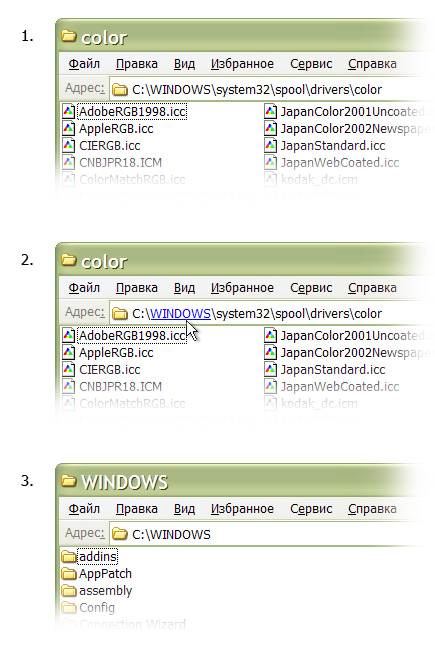
ブラウザで:
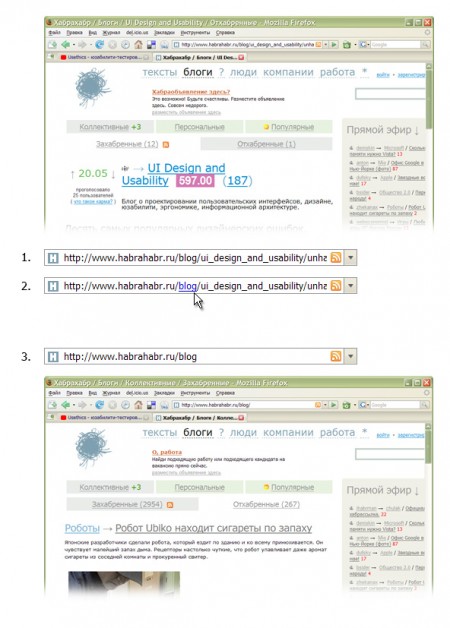
したがって、タスクがフォルダー(またはセクション)Nに移動する場合は、その名前の上にカーソルを合わせてクリックするだけです。
改善の利点:
- 追加された機能は新しい場所を必要としません。つまり、既存の場所をより合理的に使用します。
- インターフェイスを変更する必要はありませんが、アドレスバーの基本機能を拡張するだけで、たとえばサードパーティのユーティリティによって実装できます。
- ユーザーからの追加のメンタルオペレーションや複雑な運動動作は必要ありません。
- 表示モードでは、アドレスバーは変更されておらず、以前と同じように読み取られます。
「Windows Vistaではすべてがずっと前に行われ、はるかに改善されている」というコメントを予想して、私の提案は理論的であり、アドレスバーをインターフェイス要素、つまり 少なくともLinux、少なくともMacOSで実装できます。 さらに、アドレスバーはファイルマネージャーだけでなく、ブラウザーでも使用されます。
アップ。 ソーシャルネットワークの美しさは、集合的な知識にあります。 この短い記事の準備で見つけられなかったことがコメントでアドバイスされました。 そのため、同様の実装例で記事を補足できます。